テレワーク導入支援サービスkintone活用講座第1回<アプリ作成編>

当社では、sellseeやHUMAN TOUCHをはじめ、Cybozu社のkintoneを活用した多くのソリューション提案を行っています。
本記事ではkintone導入のヒントになる活用方法を基礎からお知らせしていきます。
今回は運用の基礎となるアプリの作成方法と種類をお知らせします。
■ログイン画面
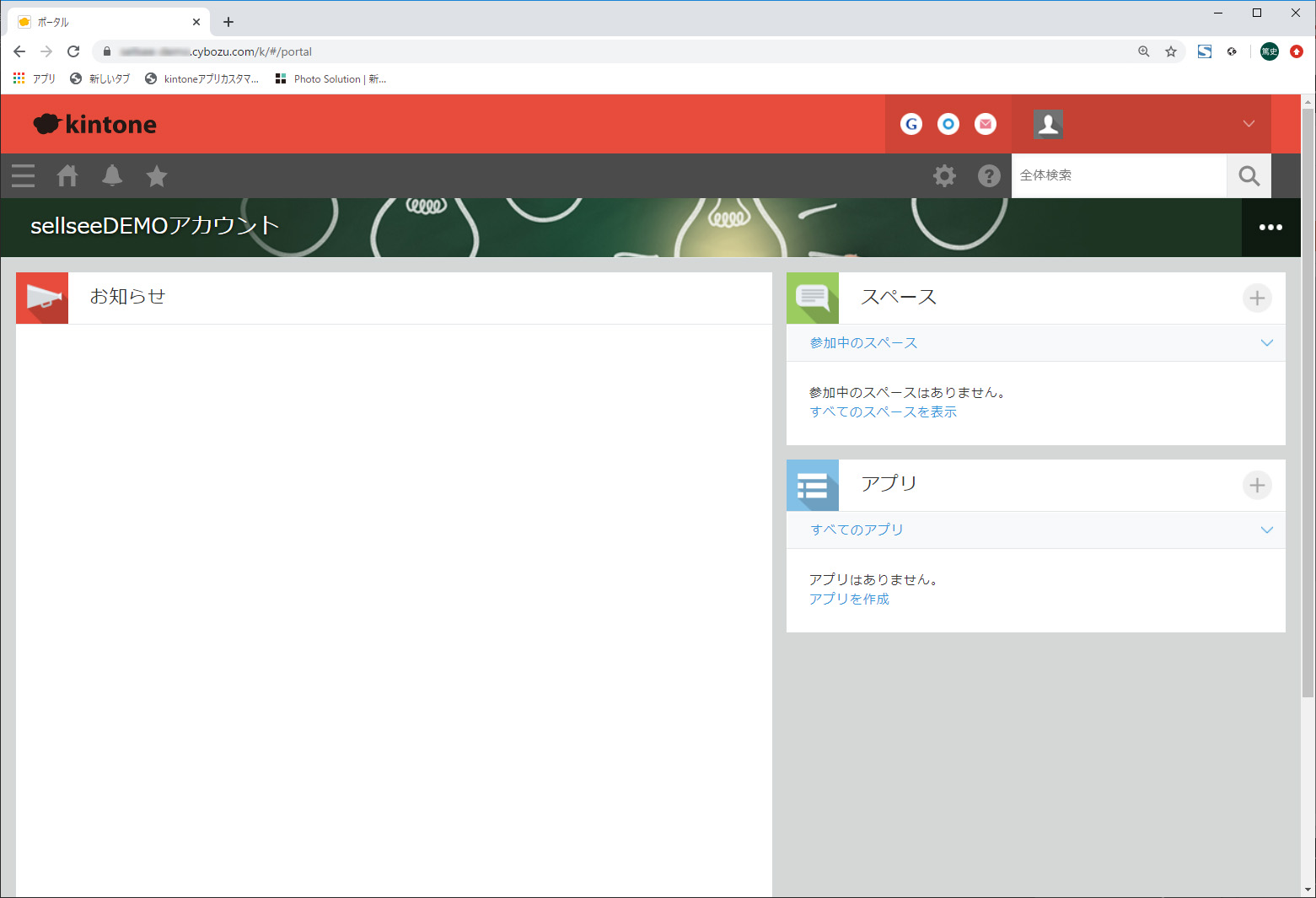
kintoneにログインするとこのような画面が表示されます。
ここからアプリを作成してみましょう。
アプリを作成する方法はいくつかありますが、今回は画面上部右の「・・・」ボタンから作成してみましょう。
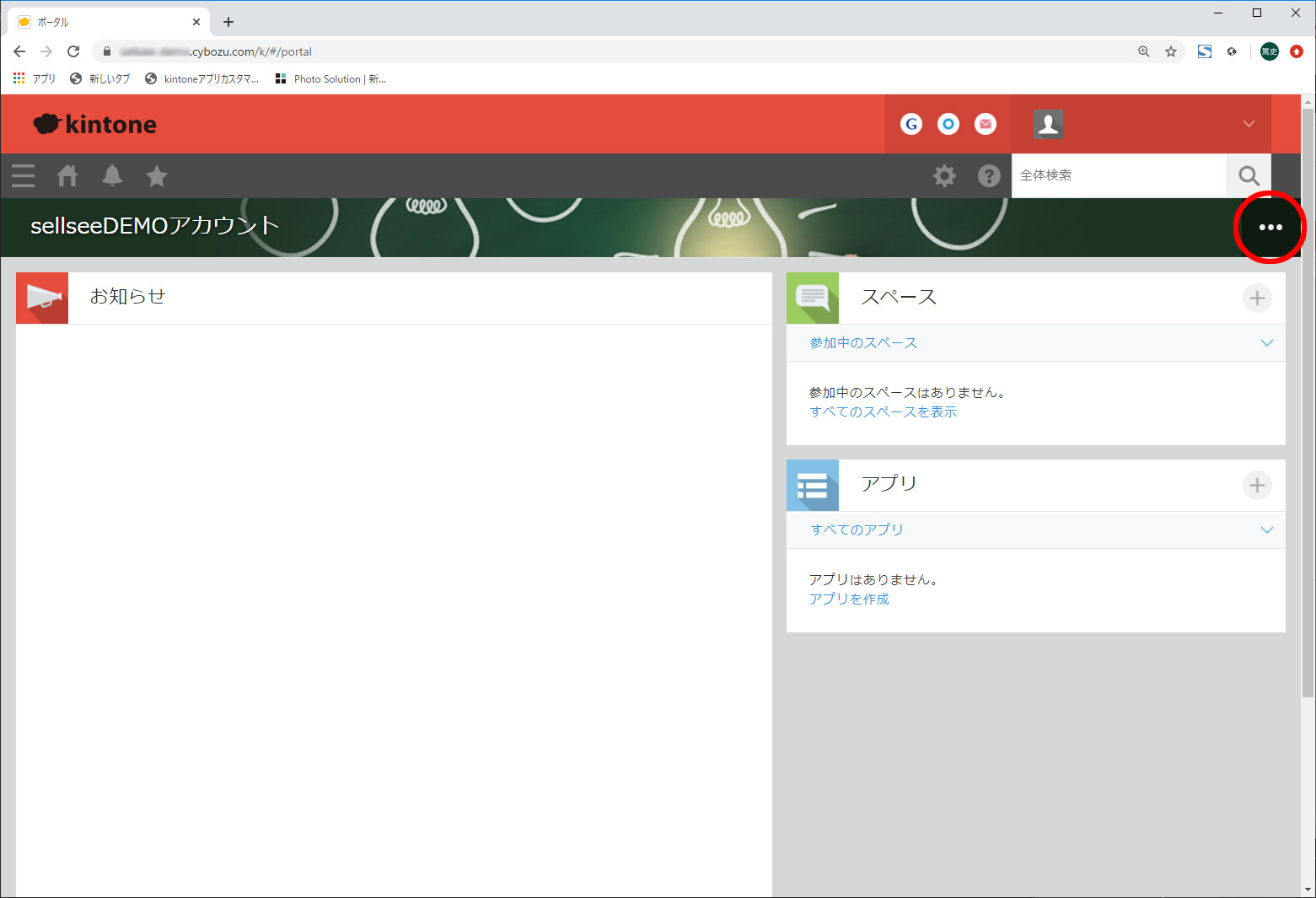
「・・・」をクリックすると「スペースを作成」「アプリを作成」という2つのメニューが表示されますので「アプリを作成」をクリックします。
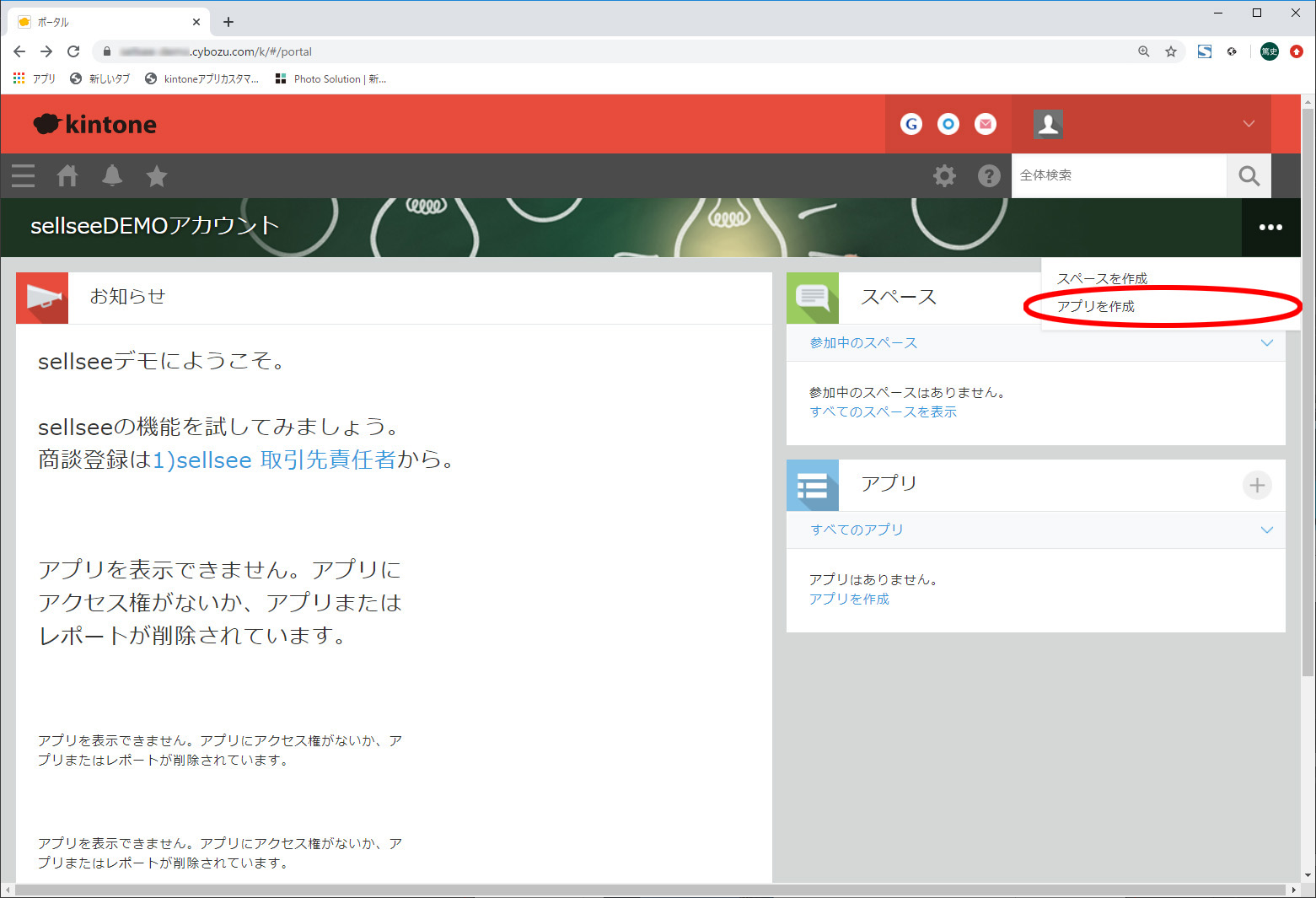
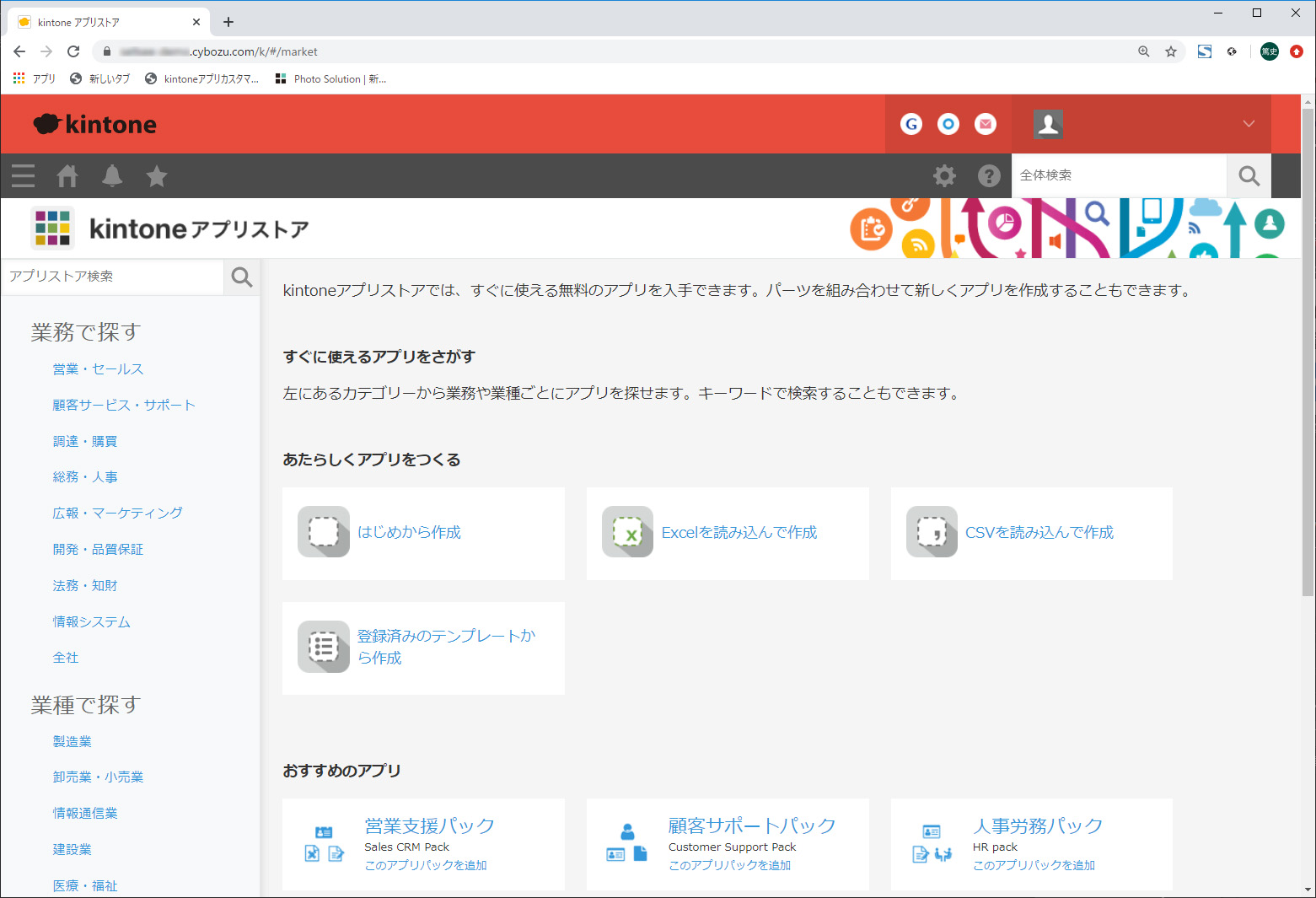
“新しくアプリを作る”方法として、「はじめから作成」「Excelを読み込んで作成」 「CSVを読み込んで作成」「登録済みのテンプレートから作成」の4つが提示されます。
別のアプリを流用する方法や、「登録済みのテンプレートから作成」で既存のテンプレートを活用する 方法もありますが、今回は割愛させていただきます。
■はじめから作成
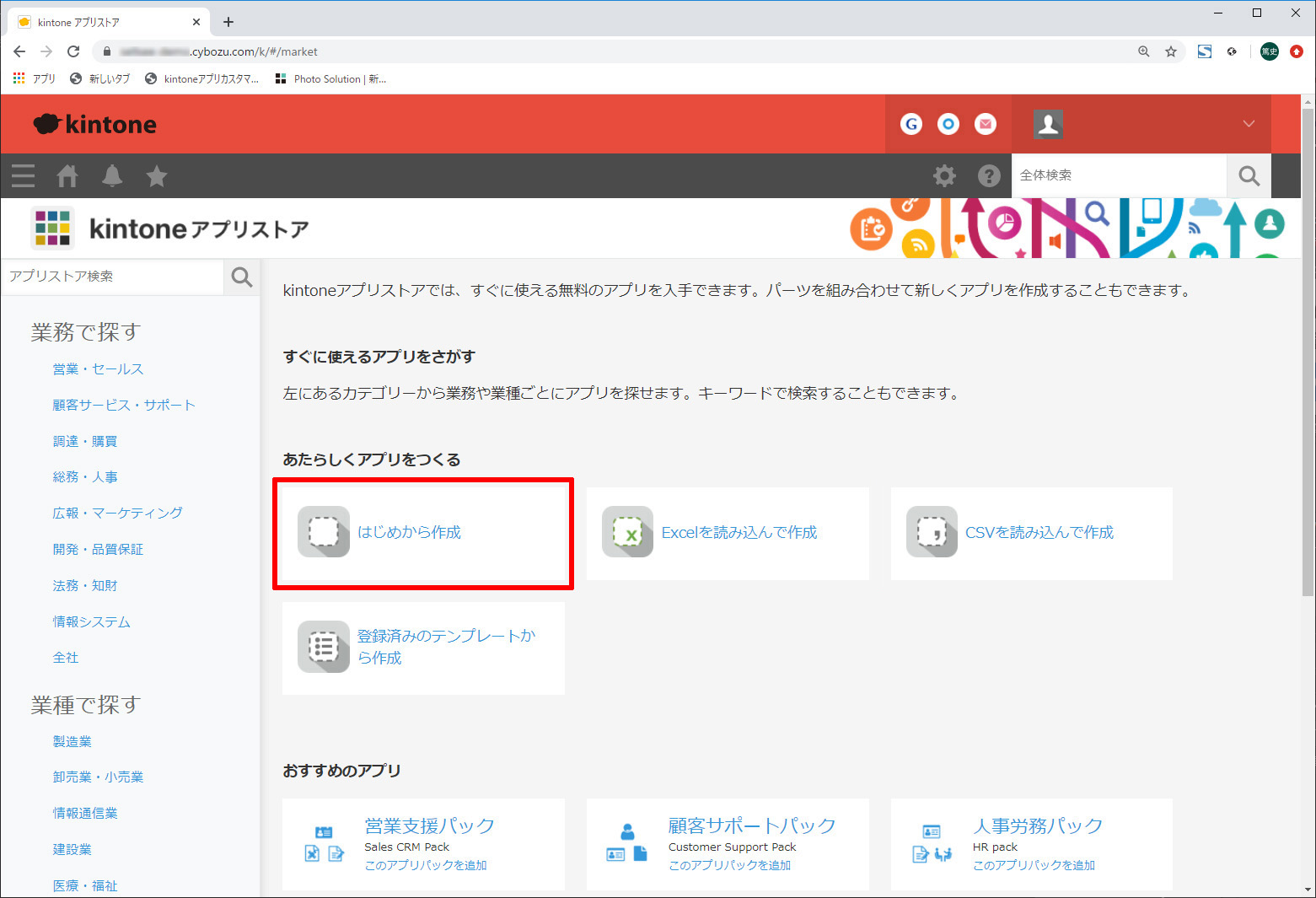
「はじめから作成」を選ぶと、新しいアプリの設定画面に遷移します。
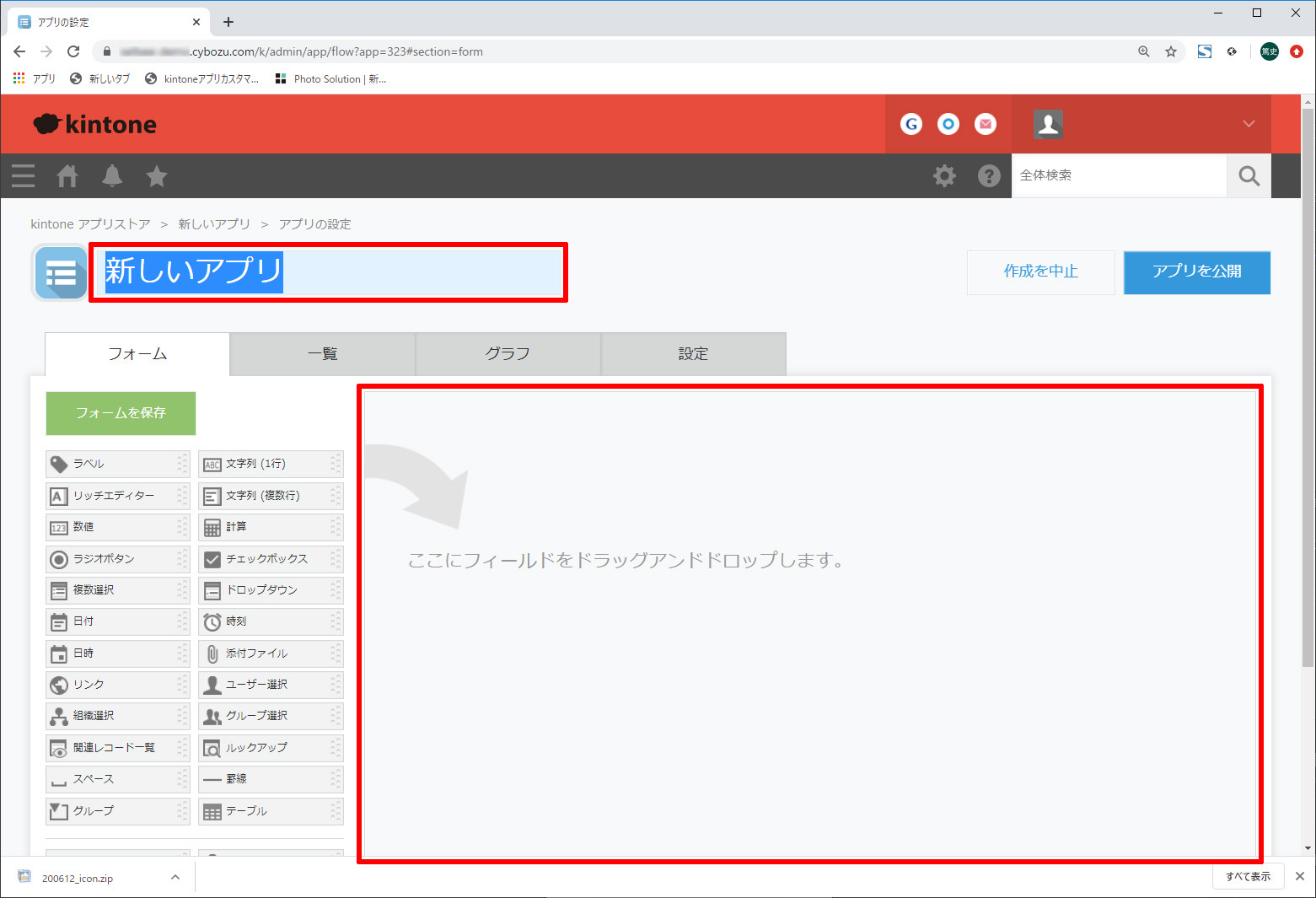
アプリ名称を変更し、フォームのエリアでアプリの作成を開始します。
フォーム、一覧、グラフ、設定については別の記事でお伝えしていきます。
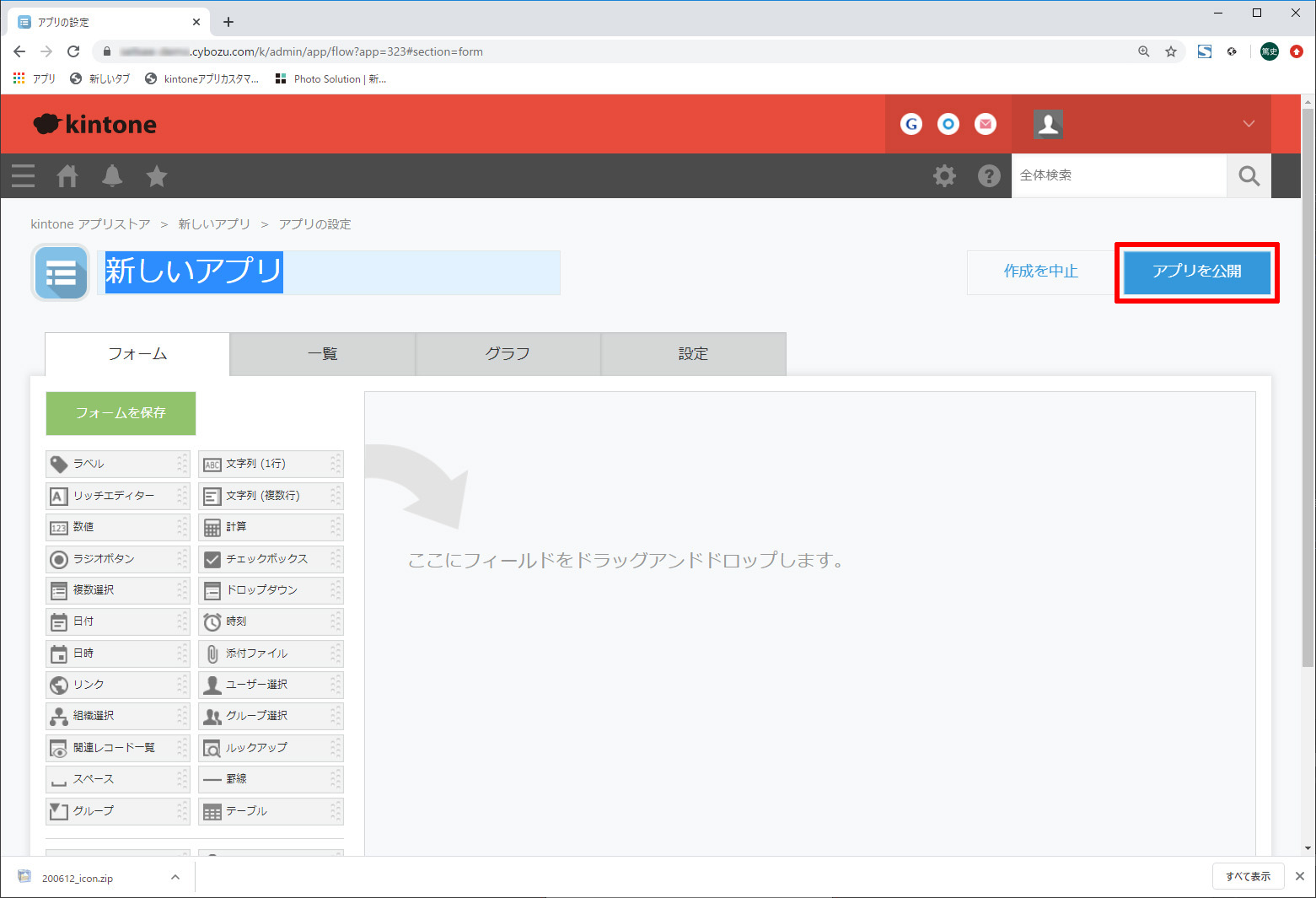
設定が完了したら「アプリを公開」ボタンを押して公開しましょう。
これでアプリの運用がスタートします。
■Excelを読み込んで作成
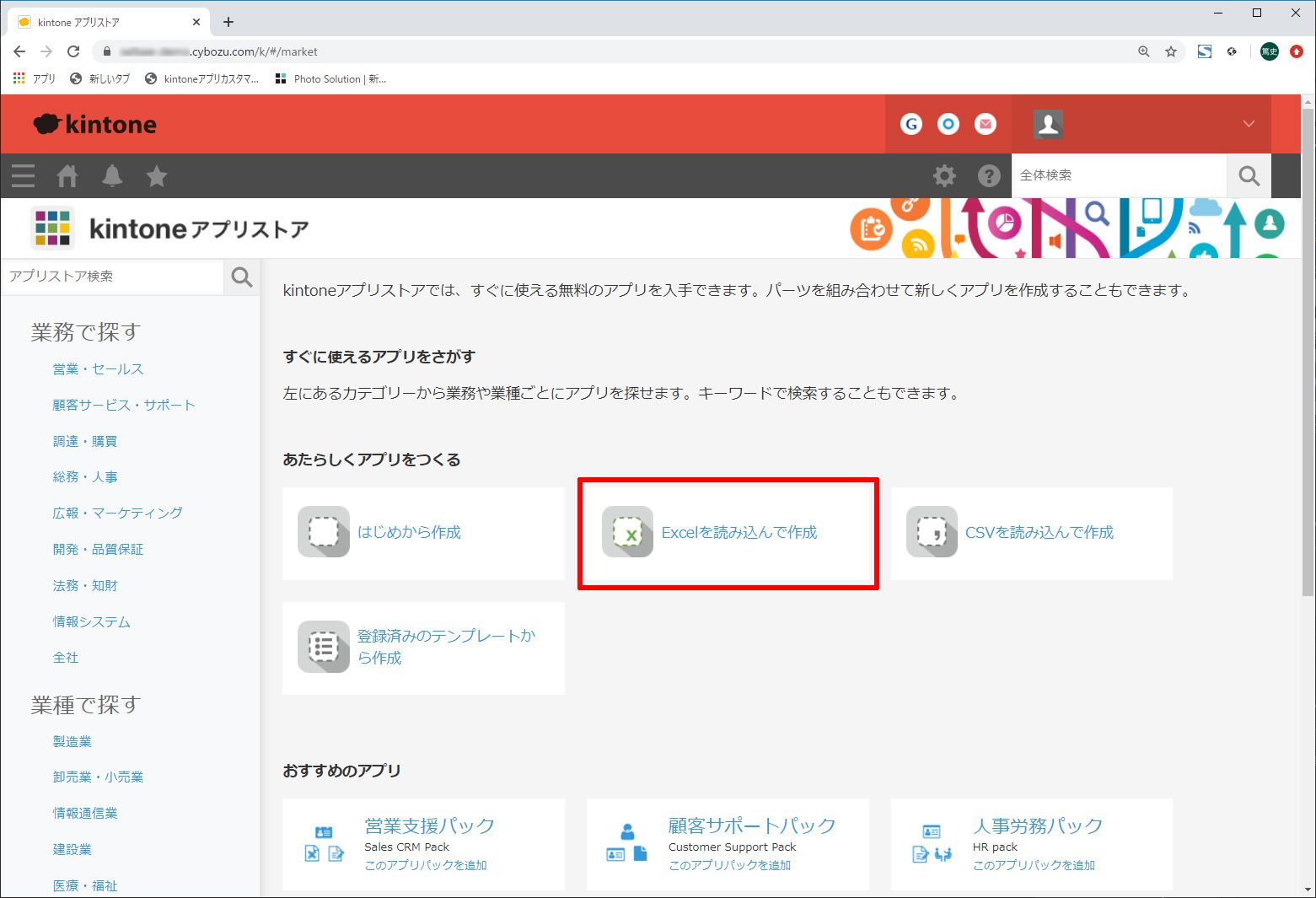
リスト化されたエクセルのファイルから自動的にアプリを作成することができます。
以下のようなリスト化されたデータを取り込んで自動的にアプリを作成できます。
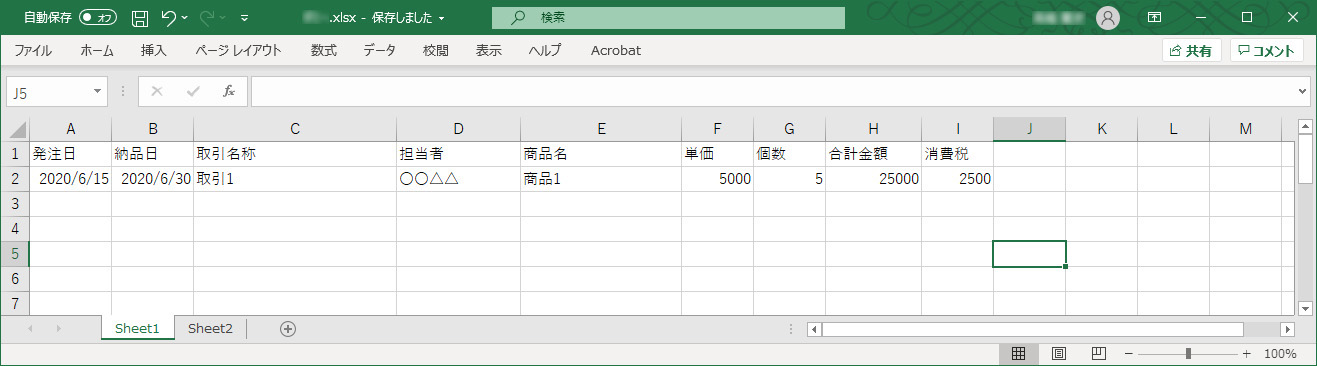
画面の指示に従ってファイルを選択してください。
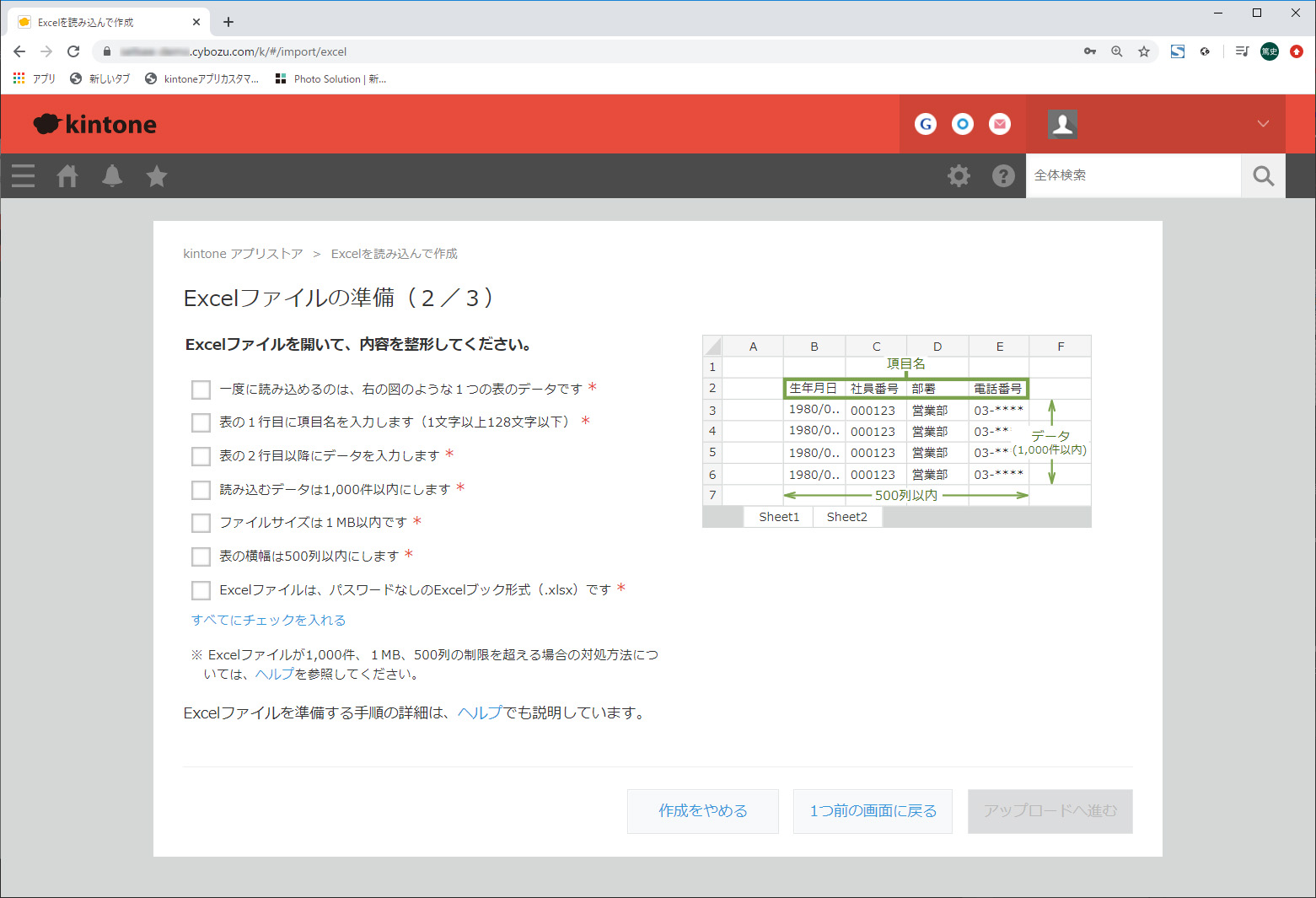
「1行目が項目名であること」「データ数が1,000件以下であること」など、複数の条件があります。
表示されるチェックリストを確認してください。満たしていない条件がある場合はエクセルで修正します。
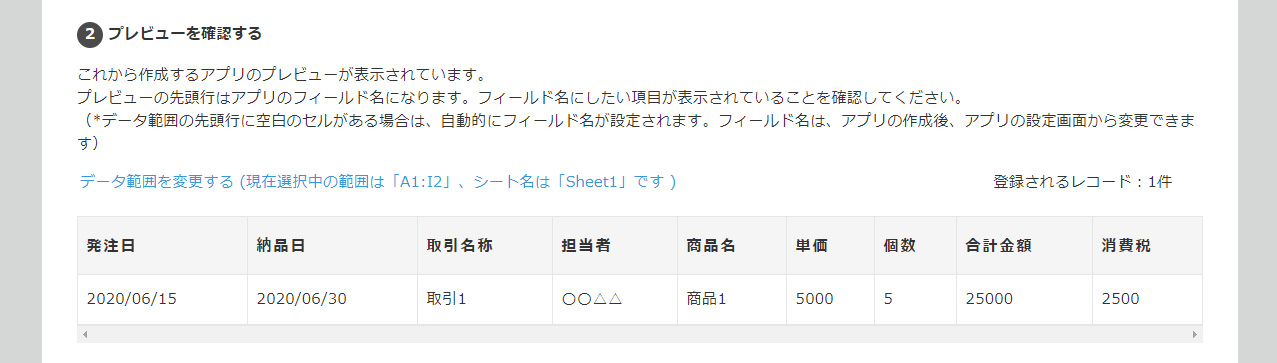
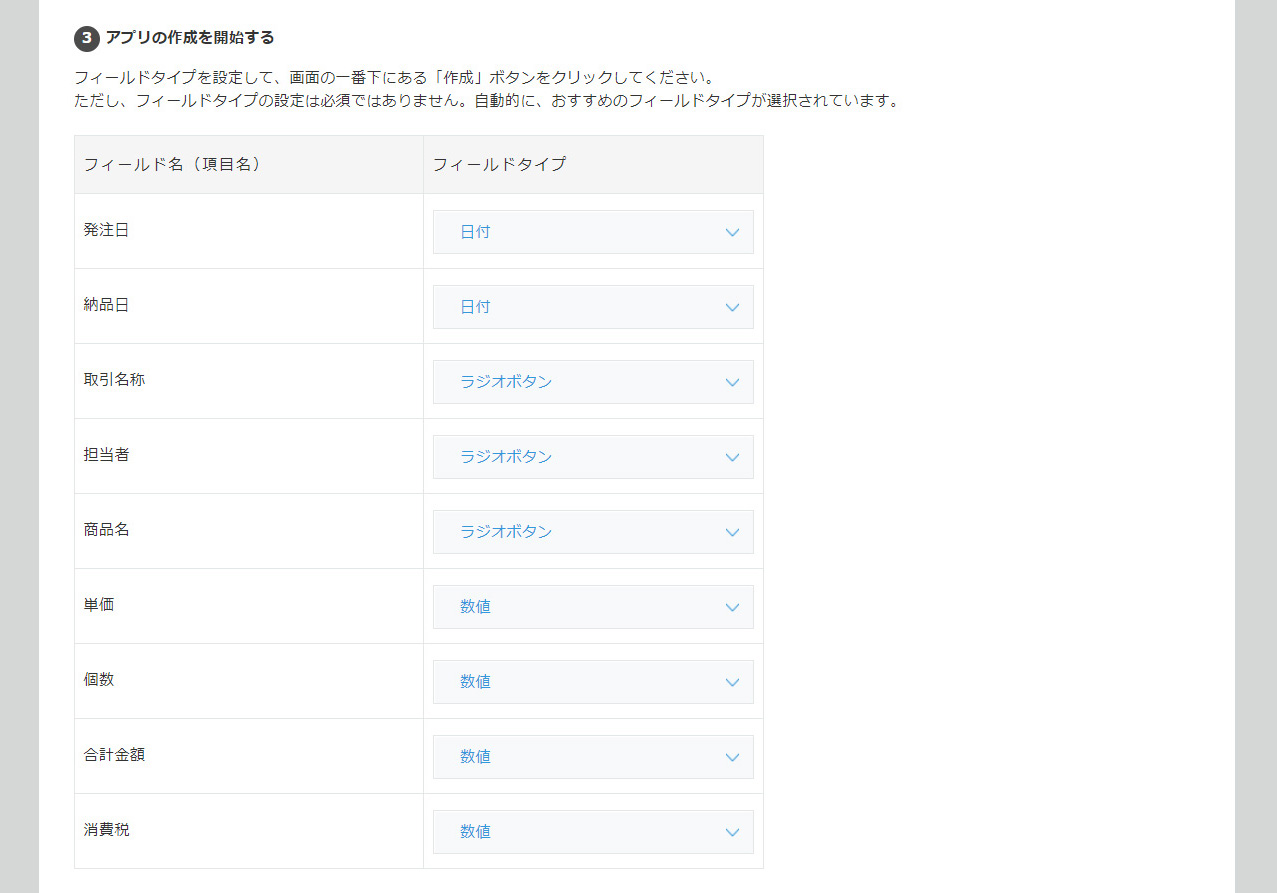
画面の指示に従ってファイルを選択してください。
アプリ化された際のプレビューが表示されますので内容を確認してください。
フィールドタイプについてはまた別の記事でご紹介します。

作成ボタンを押すとアプリが作成され、自動的に公開されます。
■CSVを読み込んで作成
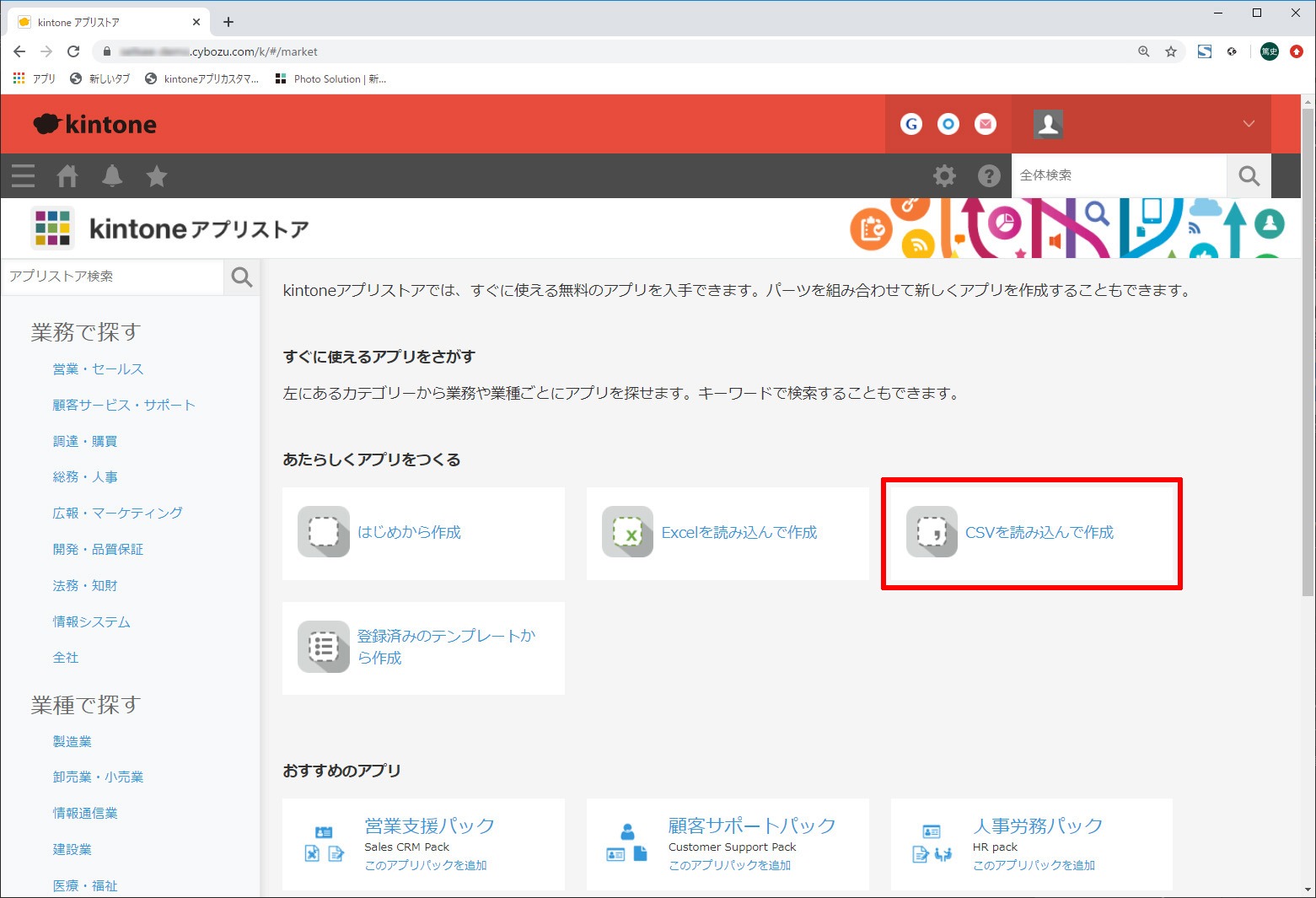
CSVファイルを読み込んでアプリ化することができます。
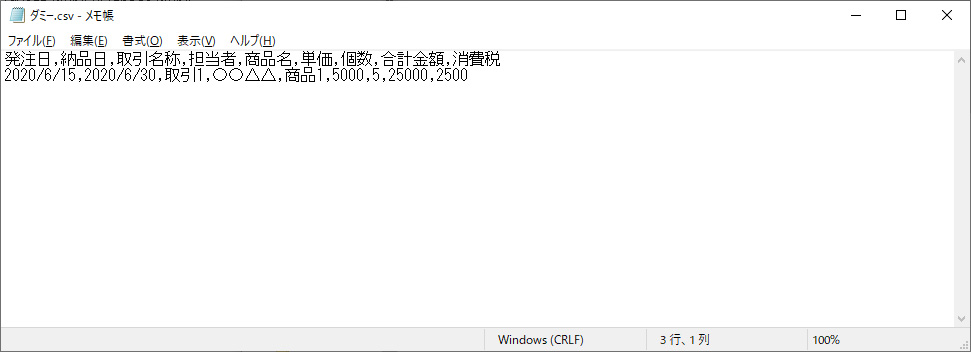
画面の指示に従ってファイルを選択してください。
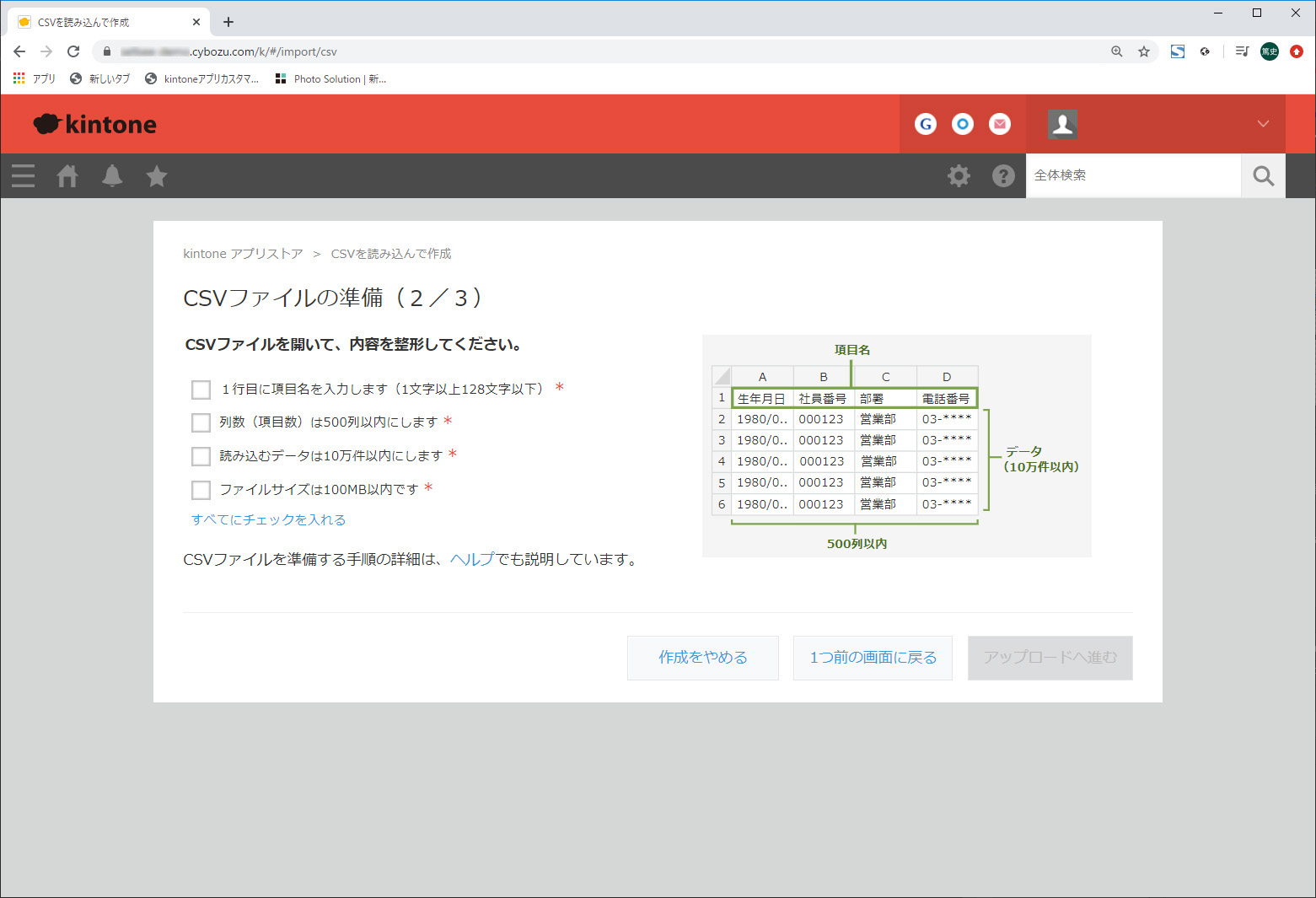
「1行目が項目名であること」「データ数が1,000件以下であること」など、複数の条件があります。
表示されるチェックリストを確認してください。満たしていない条件がある場合は元のCSVを修正します。
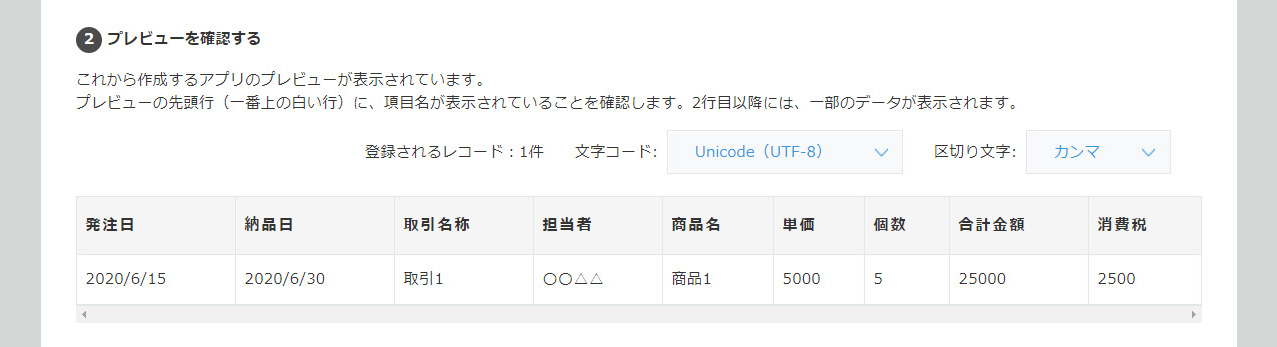
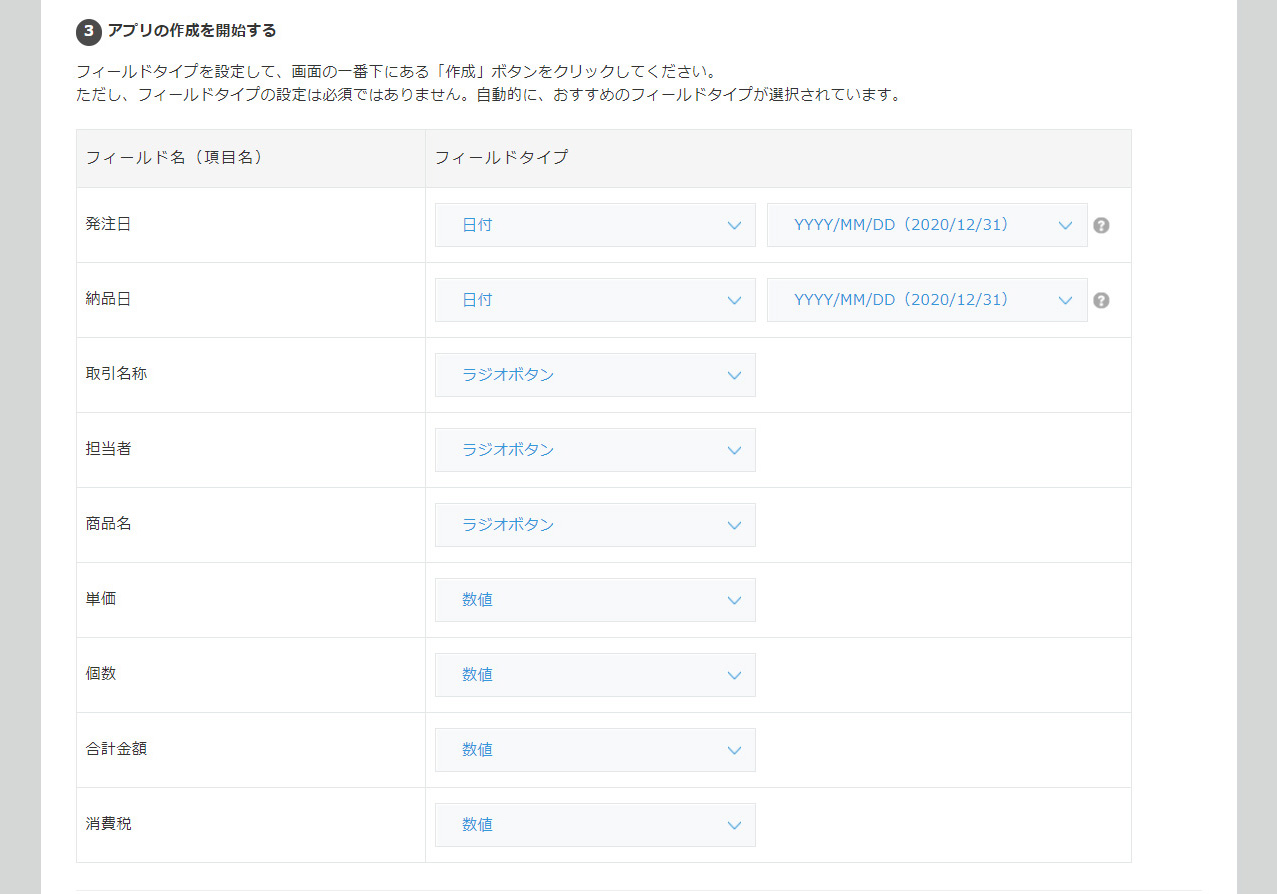
画面の指示に従ってファイルを選択してください。
アプリ化された際のプレビューが表示されますので内容を確認してください。
フィールドタイプについてはまた別の記事でご紹介します。

作成ボタンを押すとアプリが作成され、自動的に公開されます。
本記事ではkintoneでのアプリの作り方をお伝えしました。
フィールド解説の記事はこちらから見ることができます。
kintone活用講座第2回<フィールド解説編>リッチエディター、日時などを含む9種のフィールド
kintone活用講座第3回<フィールド解説編>ラジオボタン・リンクを含む8種のフィールド
kintone活用講座第4回<フィールド解説編>ユーザー選択、組織選択の2種のフィールド
株式会社ゴートップでは、kintoneを活用した営業の予実管理や、テレワーク支援、人事情報管理のソリューションを提供しています。
少しでもご興味がありましたら次のページもご覧ください。
フォーキャストに特化したCRM sellseeについて
人事情報管理に特化したHUMAN TOUCHについて
